Jede Zeichnung enthält Text und Kommentare. Dieser Text kann mit einer Pfeilführungslinie mit einer Zeichnungsgeometrie verbunden werden oder in einem bestimmten Bereich eines Schriftfelds oder einer Revisionstabelle enthalten sein. Dabei kann es sich um längere Kommentare handeln.
So platzieren Sie Text:
- Klicken Sie in der Multifunktionsleiste auf
Registerkarte Mit Anmerkung versehen
 Gruppe Text
Gruppe Text
 Text
Text
 .
. - Zum Einfügen von Text in eine Zeichnung müssen Sie eine Position und eine ungefähre Anfangsgröße des durch den Textblock belegten Platzes eingeben. Verschieben Sie den Cursor in den leeren Bereich über dem Schriftfeld. Klicken Sie, und ziehen Sie ein Rechteck ungefähr wie in der nachstehendem Abbildung dargestellt:
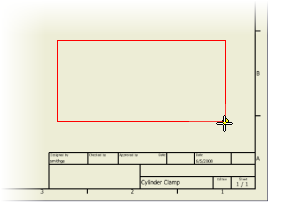 Anmerkung: Für kleinere Textmengen kann das Anfangsrechteck kleiner sein. Die Größe des Textrahmens kann nach dem Einfügen jederzeit angepasst werden, sodass sie nicht genau stimmen muss.
Anmerkung: Für kleinere Textmengen kann das Anfangsrechteck kleiner sein. Die Größe des Textrahmens kann nach dem Einfügen jederzeit angepasst werden, sodass sie nicht genau stimmen muss.Wenn Sie die Maustaste loslassen, wird das Dialogfeld Text formatieren angezeigt. Dieses Dialogfeld enthält neben einigen Textformatierungsoptionen ein großes Texteingabefeld unten im Dialogfeld. Für viele allgemeine Hinweise können Sie die Standardvorgaben für die Textformatierung übernehmen (die mit dem aktiven Stil für Ihre Zeichnung festgelegt werden).
- Geben Sie Text in das Texteingabefeld ein. Geben Sie NOTES: ein. Drücken Sie die EINGABETASTE, und geben Sie dann ein:1. This is a note. Drücken Sie erneut die EINGABETASTE, und geben Sie dann ein: 2. This is another note.
- Klicken Sie auf OK, um den in das Texteingabefeld eingegebenen Text in dem durch das Rechteck definierten Bereich in das Zeichnungsblatt einzufügen.
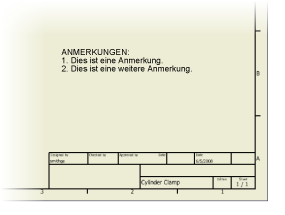
- Wählen Sie einen anderen Befehl aus, oder drücken Sie die ESC-Taste, um den Befehl Text zu beenden.
- Klicken Sie auf den platzierten Text.
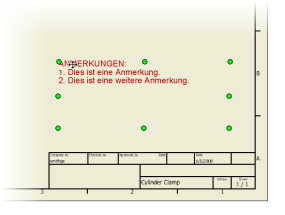
Der Text wird hervorgehoben und mit Bearbeitungsgriffen (gefüllte grüne Kreise) angezeigt. Sie können den gesamten Textblock an eine neue Position ziehen oder den Cursor auf einen der acht Bearbeitungsgriffe verschieben, um die Größe der Textfeldbegrenzungen zu verändern.
- Klicken Sie bei ausgewähltem Text mit der rechten Maustaste, und wählen Sie aus dem Kontextmenü die Option Text bearbeiten. Das Dialogfeld Text formatieren wird geöffnet, der ausgewählte Text steht im Eingabefeld. Sie können einzelne Wörter markieren und Formatierungen zuweisen (fett, kursiv, unterstrichen) bzw. die Schriftart oder die Schriftgröße ändern.
- Klicken Sie auf Speichern, um die Zeichnung Cylinder Clamp zu speichern. Anmerkung: Nachdem Sie auf Speichern geklickt haben, wird eventuell das Dialogfeld Speichern mit folgender Meldung geöffnet: Möchten Sie Änderungen an ‘Cylinder Clamp.idw’ und abhängigen Objekten speichern? Sie können Sie auf die Schaltfläche Ja für alle klicken, um alle Dateien zu speichern, die der Baugruppe zugeordnet sind, oder auf Nein für alle, um keines der Objekte zu speichern. Klicken Sie auf die Schaltfläche OK, um nur die Dateien zu speichern, die Sie in dieser Übung geändert haben, und schließen Sie das Dialogfeld.
Herzlichen Glückwunsch! Sie haben das Lernprogramm zu Zeichnungen beendet. Im Folgenden finden Sie eine kurze Zusammenfassung.